Come abilitare il servizio "Click and Collect" nel tuo negozio WooCommerce
Pubblicato: 2023-10-29In questa guida ti guideremo attraverso i passaggi per abilitare la funzione "Click and Collect" nel tuo negozio WooCommerce.Questa aggiunta non solo migliora l'esperienza di acquisto dei tuoi clienti, ma aumenta anche l'efficienza e la redditività del tuo negozio.Con il servizio "clicca e ritira", offri ai tuoi clienti la comodità di ordinare online e ritirare i loro acquisti presso il tuo negozio fisico.
Cos'è il "Clicca e ritira"?
Click and Collect, noto anche come "Acquista online, ritira in negozio" (BOPIS), è un metodo di evasione ordini al dettaglio che colma il divario tra lo shopping online e gli acquisti in negozio. Consente ai clienti di sfogliare e acquistare prodotti sul tuo sito di e-commerce e quindi selezionare un punto di ritiro conveniente dai tuoi negozi fisici. Questa funzionalità ha guadagnato un'enorme popolarità grazie alla sua praticità e ai vantaggi che consentono di risparmiare tempo.
Perché implementare il servizio "Click and Collect" nel tuo negozio WooCommerce?
Maggiore comodità per il cliente
Abilitare il "clicca e ritira" nel tuo negozio WooCommerce offre ai tuoi clienti un'esperienza di acquisto conveniente. Possono fare acquisti comodamente da casa o mentre sono in viaggio e ritirare gli ordini all'orario che preferiscono.
Costi di spedizione ridotti
Offrendo il servizio "clicca e ritira", puoi ridurre significativamente i costi di spedizione. I clienti che optano per il ritiro in negozio non avranno bisogno della spedizione, il che riduce le spese generali e aumenta i margini di profitto.
Consegna più veloce
Il servizio Click and Collect garantisce una consegna più rapida poiché i clienti possono ritirare i propri ordini non appena sono pronti, eliminando l'attesa associata ai metodi di spedizione tradizionali.
Aumento del traffico pedonale
L'implementazione del servizio "clicca e ritira" può anche aumentare il traffico pedonale verso i tuoi negozi fisici. Quando i clienti visitano il tuo negozio per ritirare gli ordini, potrebbero effettuare ulteriori acquisti, aumentando ulteriormente le tue vendite.
Come abilitare il clic e ritira in WooCommerce
Abilitare il clic e ritira nel tuo negozio WooCommerce prevede una serie di passaggi. Segui queste linee guida per garantire una configurazione senza problemi:
Passaggio 1. Aggiungi un metodo di spedizione flessibile alla tua zona di spedizione WooCommerce
Passaggio 2. Configura il metodo di spedizione Clicca e ritira WooCommerce
Passaggio 3. Consenti ai tuoi clienti di scegliere la data di ritiro
Passaggio 4. Configura il selettore della data di consegna
In questo tutorial, ti mostrerò come aggiungere un'opzione Clicca e ritira al tuo negozio WooCommerce utilizzando la versione gratuita del plug-in Spedizione flessibile invece dell'opzione di ritiro locale predefinita. Perché? L'opzione Ritiro locale è disponibile in WooCommerce senza la necessità di installare alcun plug-in, ma di per sé è piuttosto arcaica e insufficiente per i moderni negozi online.
Scegliendo il plug-in gratuito di spedizione flessibile, puoi aggiungere un metodo di spedizione altrettanto funzionale con elementi aggiuntivi che miglioreranno l'esperienza utente del tuo negozio WooCommerce.
- aggiungi una descrizione al metodo di spedizione
- aggiungi collegamenti alla descrizione del metodo di spedizione
In questo modo, il tuo metodo clicca e ritira invece di assomigliare a questo:
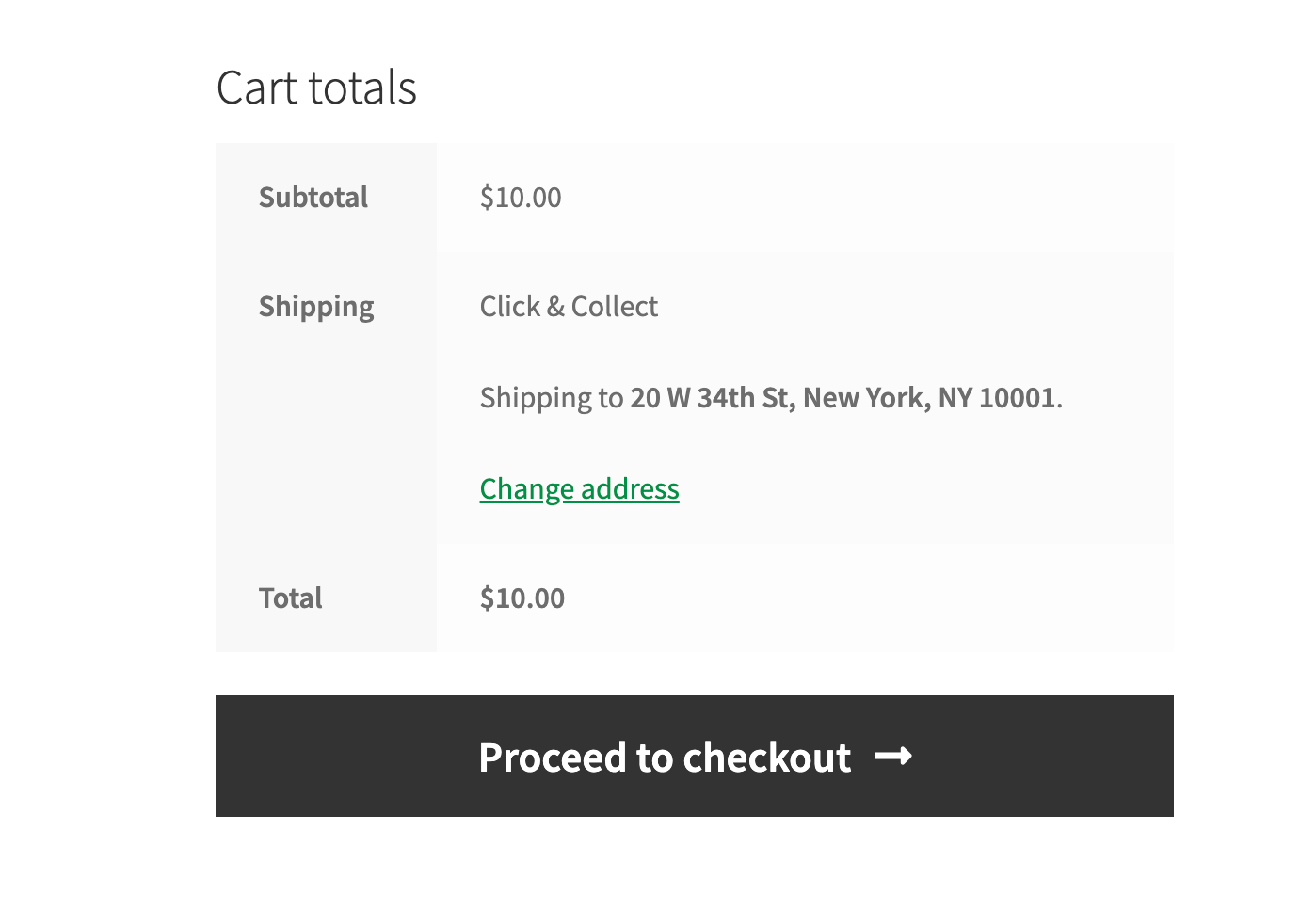
Può essere molto più user-friendly:
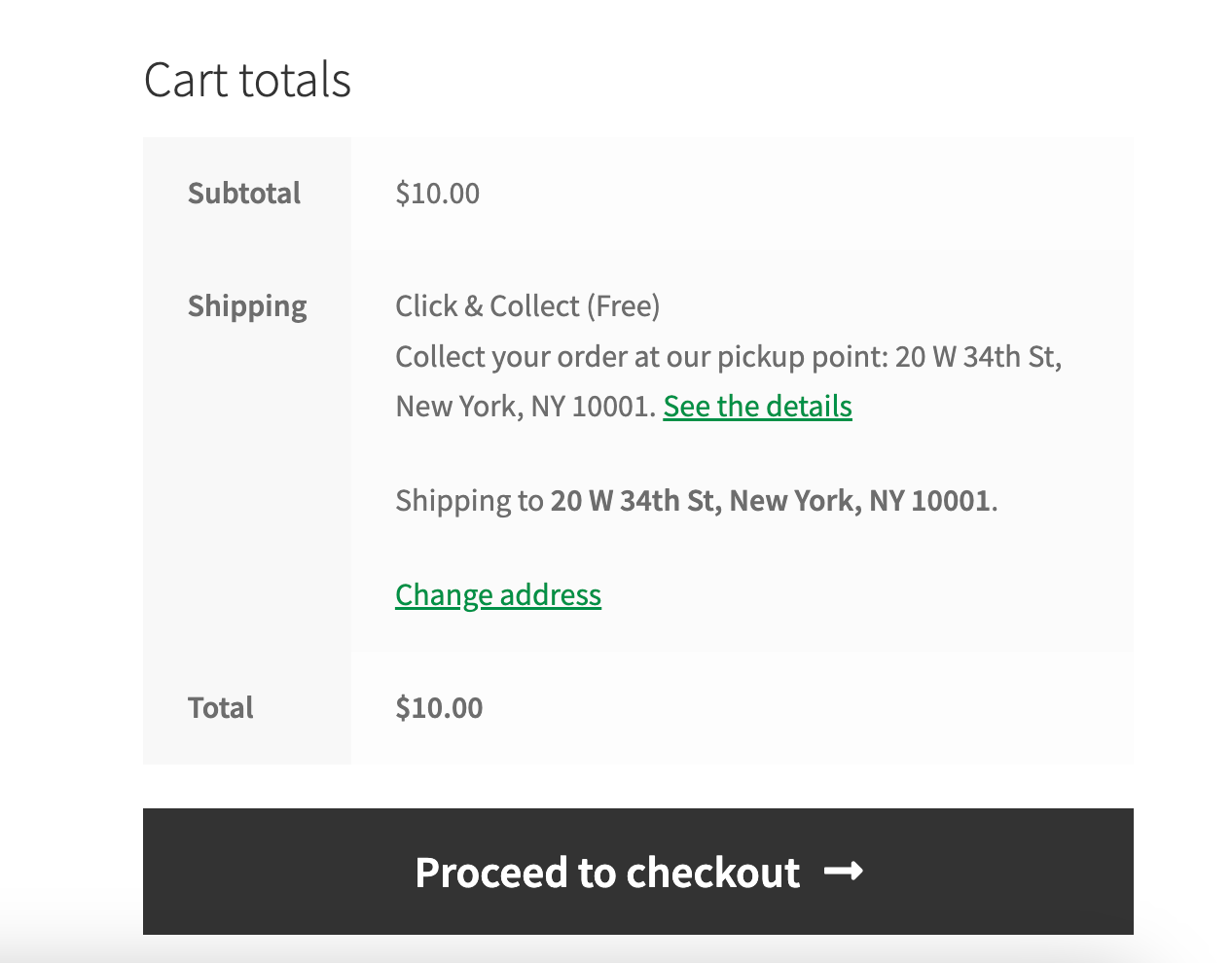
La possibilità di aggiungere una descrizione al metodo di spedizione ti consentirà di fornire ai clienti le informazioni di base sul metodo di spedizione. Il supporto di link nella descrizione ti permetterà di reindirizzare il cliente su una Landing Page dedicata, dove spiegherai con tutti i dettagli i vantaggi della modalità di spedizione. In questo modo dissiperai i dubbi del potenziale cliente e ridurrai le possibilità di abbandonare il carrello sull'ultimo ma importantissimo elemento: la spedizione.
Spedizione flessibile WooCommerce
La migliore tariffa di spedizione per tabella per WooCommerce. Periodo. Crea regole di spedizione in base al peso, al totale degli ordini o al conteggio degli articoli.
Scarica gratis oppure vai su WordPress.orgLa spedizione flessibile è un plug-in di spedizione con tariffa tabellare molto popolare , utilizzato quotidianamente da oltre 229.765 negozi . Nella versione gratuita puoi impostare le tariffe di spedizione in base al prezzo e al peso. Ti dà anche la possibilità di modificare la spedizione gratuita per i tuoi clienti.
Ora è il momento di configurare l'opzione di spedizione Click and Collect nel tuo negozio WooCommerce.
Passaggio 1. Aggiungi un metodo di spedizione flessibile alla tua zona di spedizione WooCommerce
Una volta installato e attivato il plug-in Flessibilità di spedizione PRO, puoi passare al primo passaggio, aggiungendo un metodo di spedizione in WooCommerce. Vai su WooCommerce → Impostazioni → Spedizione . Lì, modifica la zona di spedizione in cui desideri la barra di spedizione gratuita. Successivamente, fai clic sul pulsante Aggiungi metodo di spedizione .
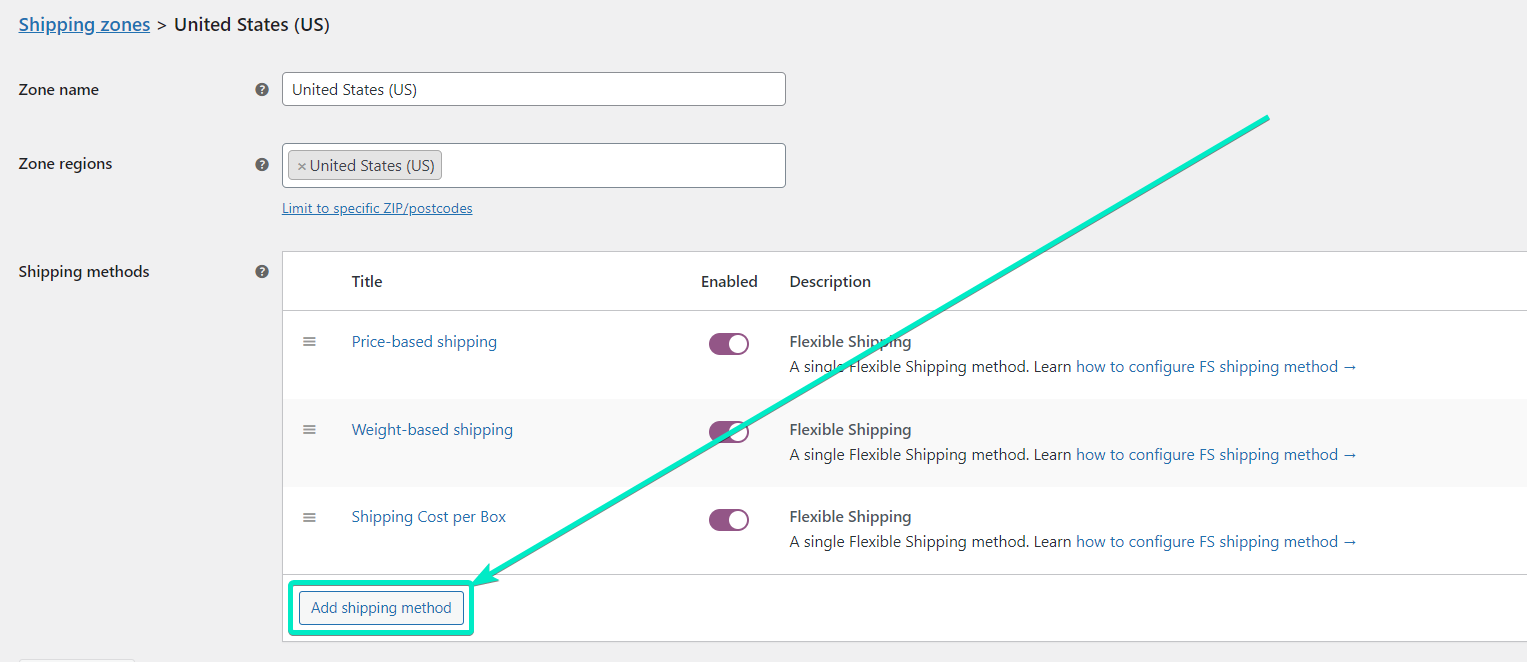
Quindi, seleziona il tipo di metodo di spedizione. Scegli la spedizione flessibile.
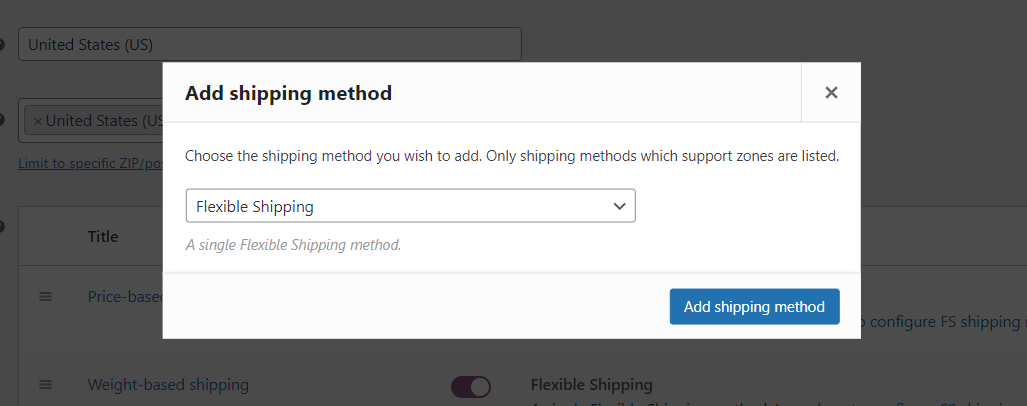
Dopo aver aggiunto il , è ora di .
Passaggio 2. Configura il metodo di spedizione Clicca e ritira WooCommerce
Disponendo del metodo di Spedizione Flessibile è possibile procedere alla sua configurazione.
Innanzitutto, vai alle impostazioni del metodo principale e completa i campi Titolo e Descrizione del metodo.

NelTitolo del metodo, aggiungi il nome del metodo di spedizione.
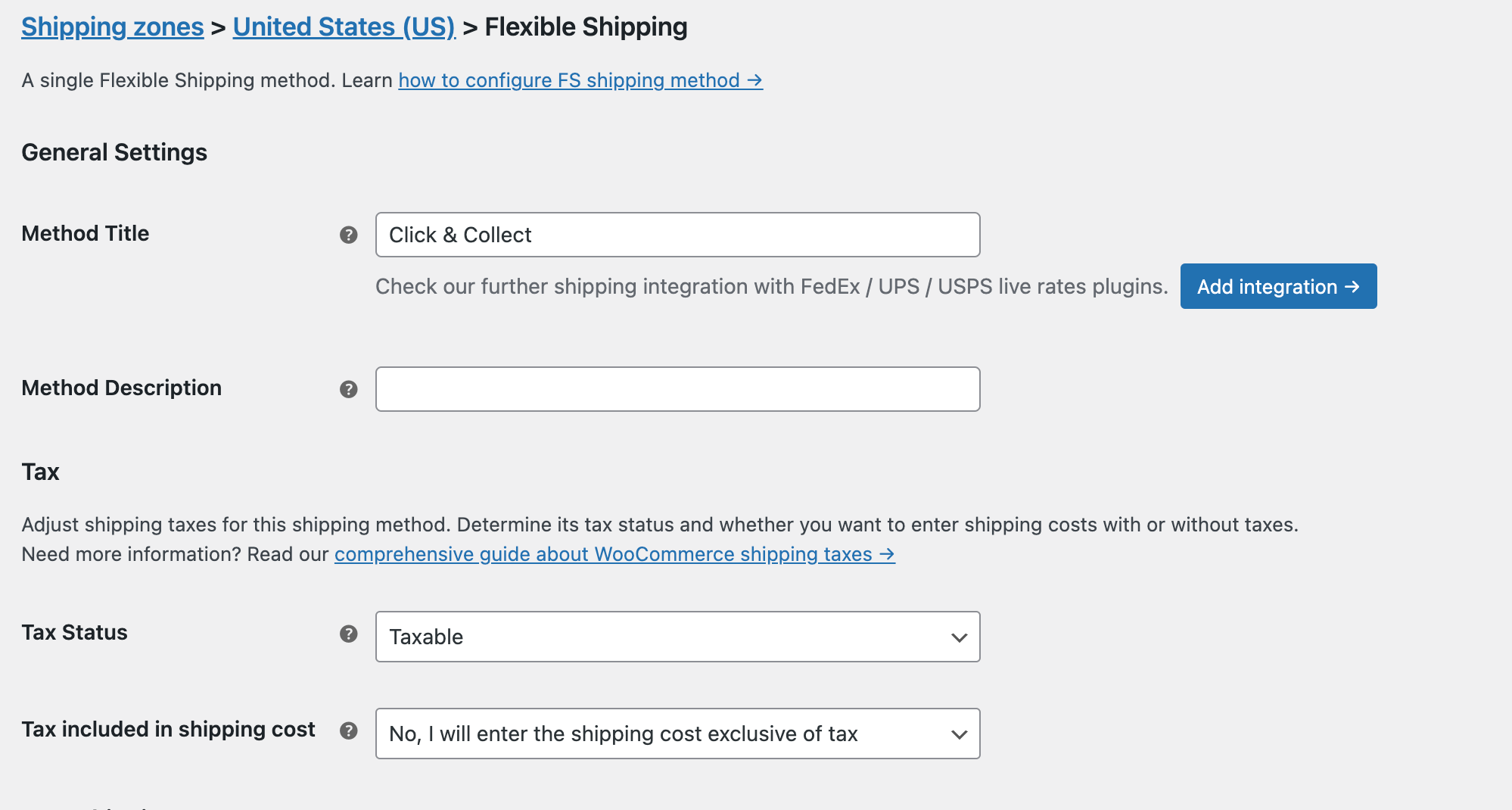
NellaDescrizione del metodo aggiungi la tua descrizione con le informazioni di base sul metodo di spedizione.Il campo della descrizione supporta i tag HTML, quindi puoi aggiungere il collegamento alla panoramica dettagliata del listino prezzi utilizzando i tag <a></a>.
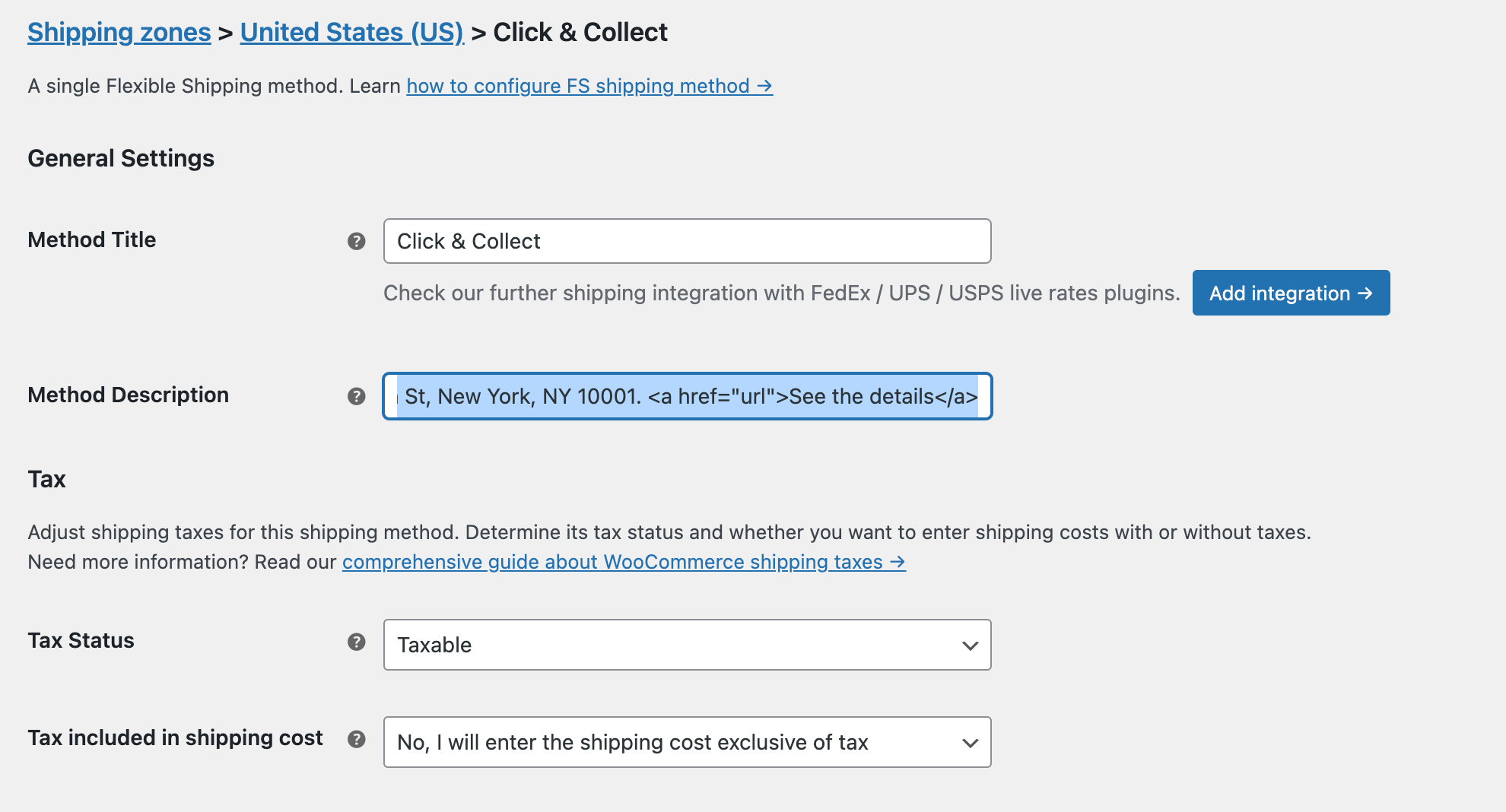
Dopo questa configurazione, vai suRegole di calcolo dei costi di spedizione e imposta il costo per l'opzione Clicca e ritira.Nella maggior parte dei casi, questa opzione è gratuita, ma puoi selezionare qui il costo di spedizione in base al peso o al costo dell'ordine. Il Click and Collect gratuito dovrebbe assomigliare a questo:
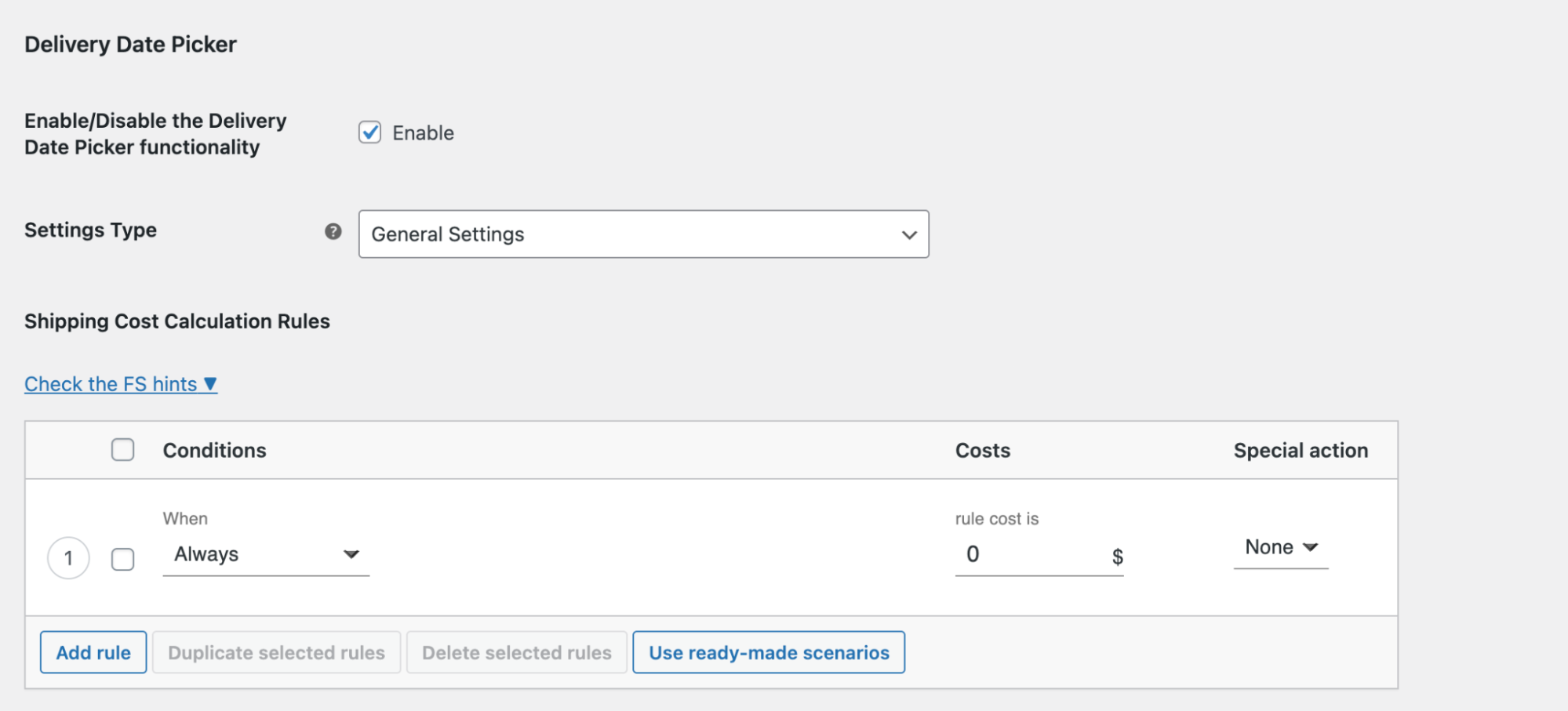
Una volta completata la configurazione, assicurati di salvare le modifiche.
Passaggio 3. Consenti ai tuoi clienti di scegliere la data di ritiro
Se desideri migliorare ulteriormente l'esperienza utente del tuo metodo Click and Collect, è una buona idea aggiungere un'opzione per selezionare la data di ritiro dell'ordine. Puoi raggiungere questo obiettivo molto facilmente utilizzando il componente aggiuntivo del plug-in di spedizione flessibile, il selettore della data di consegna di WooCommerce.
Selettore data di consegna WooCommerce
Lascia che i tuoi clienti scelgano una data di consegna conveniente per i prodotti ordinati e fai dipendere il costo di spedizione dalla data scelta.
Aggiungi al carrello o Visualizza dettagliInnanzitutto, assicurati che il plug-in Delivery Date Picker sia installato e attivo.
Quindi vai a modificare il metodo Click and Collect che hai configurato in precedenza e abilita la funzionalità di selezione della data di consegna.
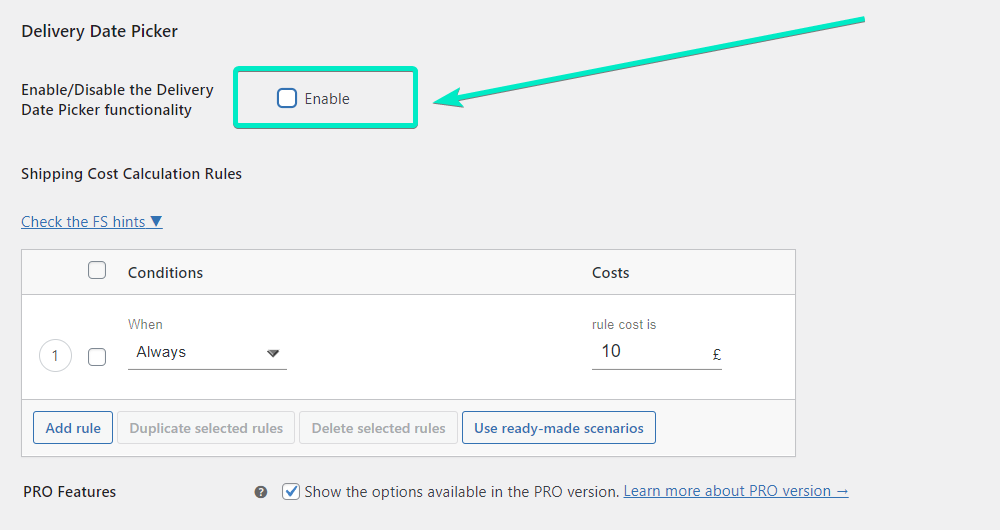
In questo modo, aggiungerai la possibilità di selezionare una data di ritiro per questo particolare metodo di spedizione.
Salva le modifiche e procedi alla configurazione del plugin. Per fare ciò, utilizza il collegamento nelle Impostazioni di spedizione.
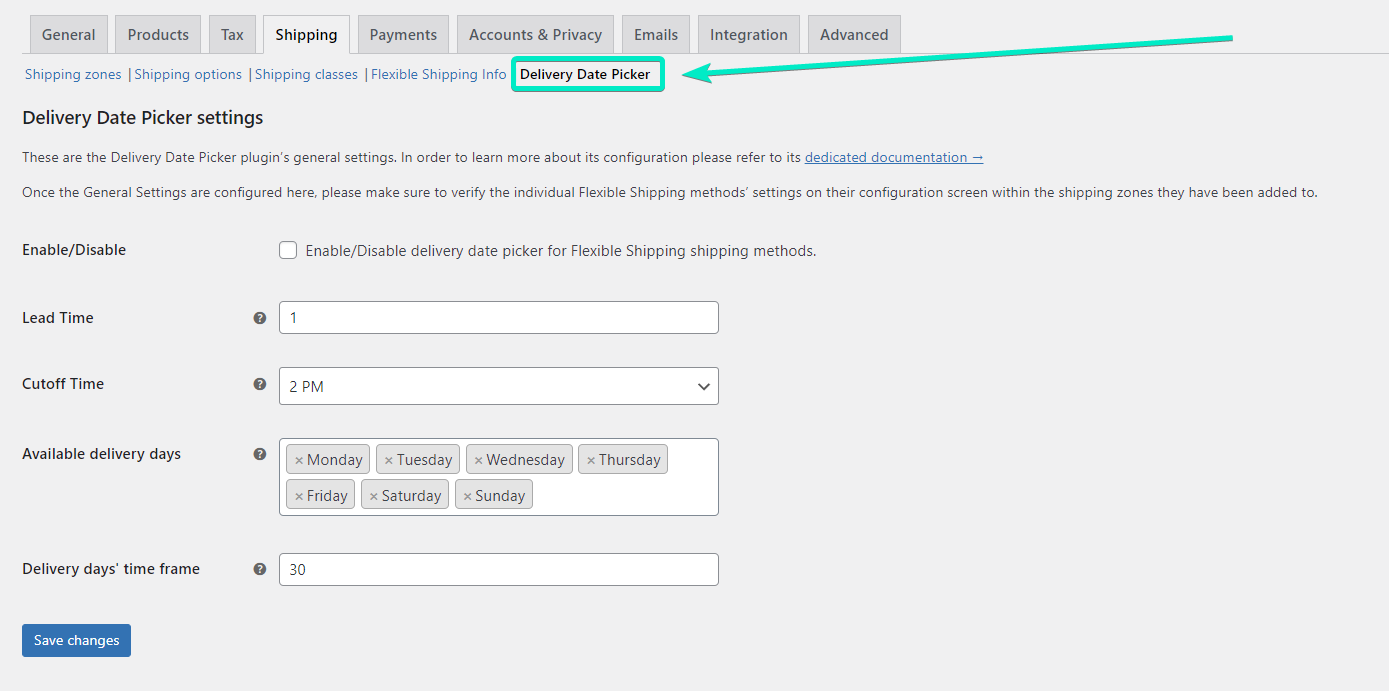
La configurazione del plugin è molto semplice.
Passaggio 4. Configura il selettore della data di consegna
Il selettore della data di consegna di WooCommerce ti consente di regolare i giorni disponibili nel calendario. Puoideterminare quanti giorni sono necessari per preparare un ordine per la spedizione nel campo Lead Time.Il calendario avrà la data di consegna disponibile più vicina ritardata del numero di giorni immessi qui. Ciò significa che se il Lead Time è impostato su 2 e il cliente effettua un ordine lunedì, la prima data di consegna disponibile da scegliere sarà mercoledì.
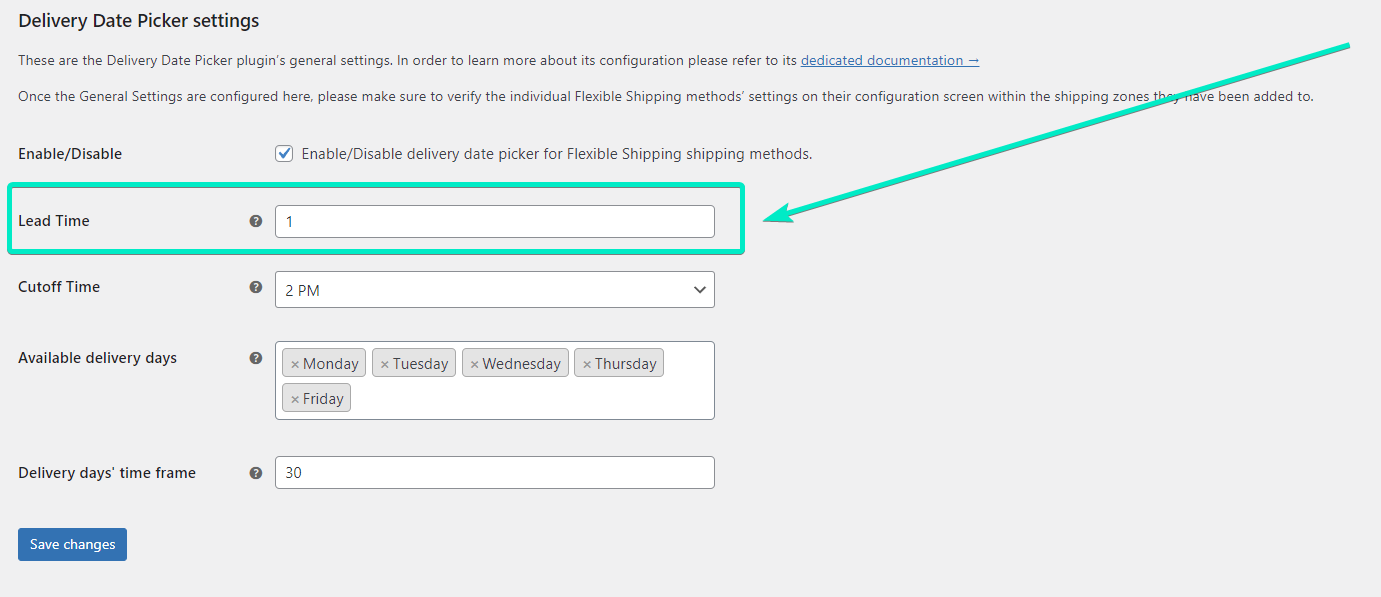
Se nel tuo negozio sono previsti orari specifici per la spedizione degli ordini, puoi anche utilizzare l'orario limite . Nel campo Cutoff Time è possibile selezionare l'ora dopo la quale la data di preparazione della spedizione verrà fissata per il giorno successivo. Questa impostazione si collega al Lead Time, quindi se il Cutoff Time è impostato su 13:00, Lead Time su 1 e il cliente effettua un ordine oggi alle 14:00, la data di consegna più vicina disponibile per la scelta verrà posticipata a dopodomani.
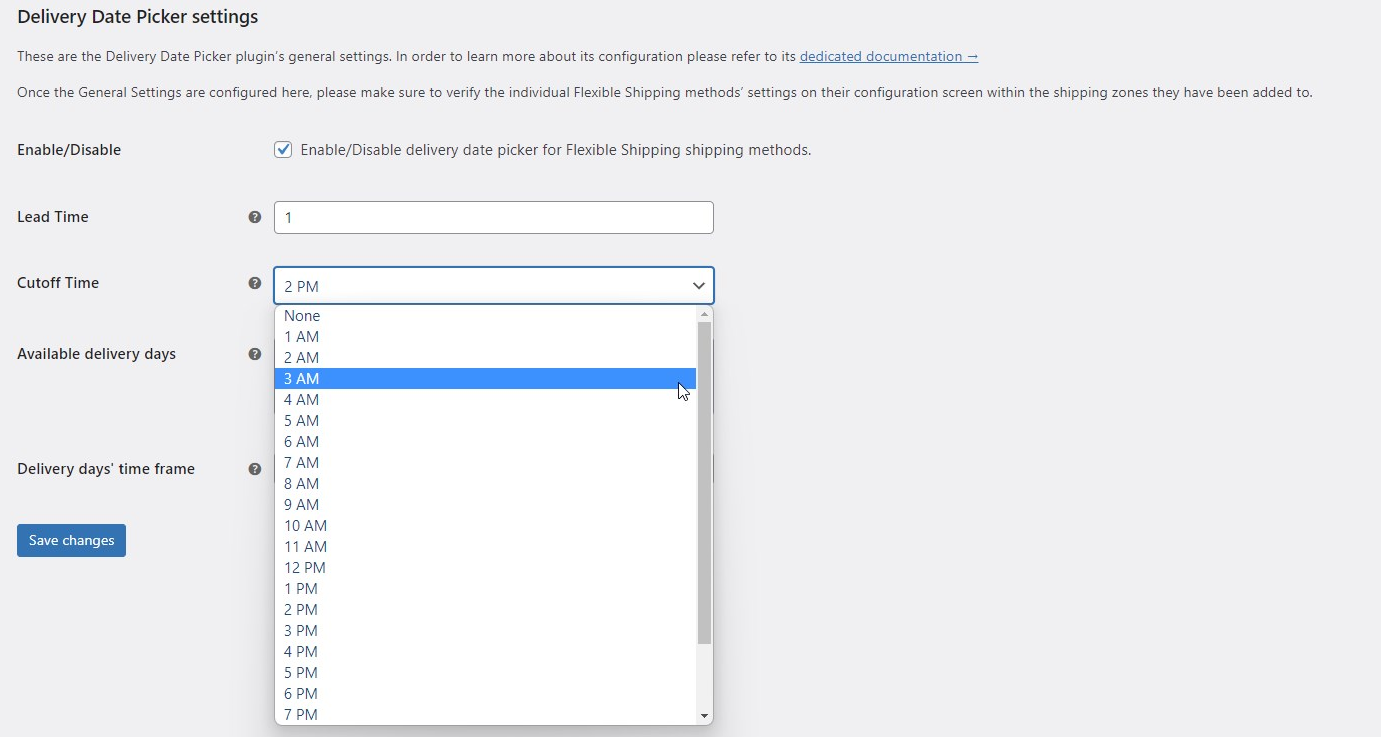
Un'altra impostazione molto utile è la possibilità di selezionare i giorni della settimana che il cliente può scegliere quando sceglie una data di consegna. Ciò significa che puoi impostare solo determinati giorni come disponibili per la spedizione. La configurazione più popolare è tuttavia quella di impostare i fine settimana come giorni di non consegna . Puoi farlo deselezionandoli nel campo Giorni di consegna disponibili.
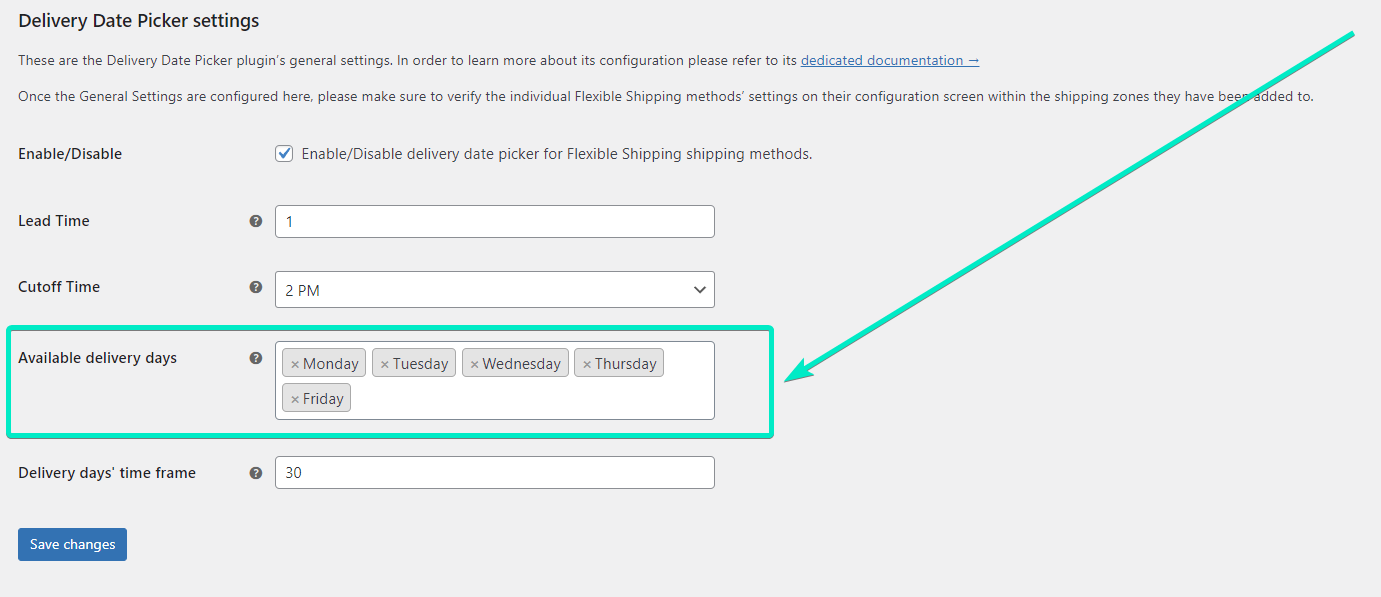
L'ultima opzione nelle impostazioni del plugin WooCommerce Delivery Date è l'intervallo di tempo dei giorni di consegna che ti consente di limitare la quantità di giorni di consegna disponibili che il tuo cliente può scegliere dal calendario . In questo modo non riceverai ordini con data di consegna troppo lontana nel futuro.
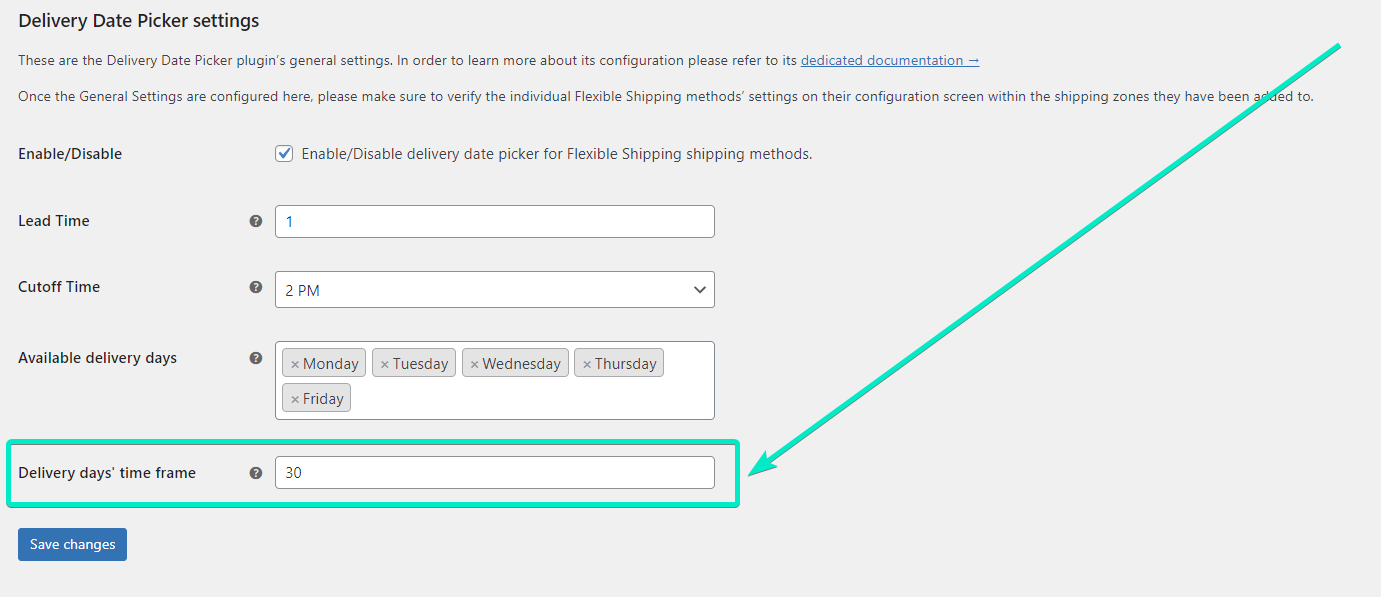
Dopo aver impostato il selettore flessibile della data di spedizione e di consegna, il tuo metodo Click and Collect non solo viene aggiunto al tuo negozio WooCommerce, ma è anche ottimizzato per migliorare al meglio l'esperienza utente del tuo negozio.
Riepilogo
Abilitare il "clicca e ritira" nel tuo negozio WooCommerce può migliorare significativamente l'esperienza di acquisto dei tuoi clienti, aumentando allo stesso tempo l'efficienza e la redditività del tuo negozio. Seguendo i passaggi descritti in questa guida puoi implementare con successo questa funzionalità con un'elevata esperienza utente.
Quindi, fai il salto e offri “clicca e ritira” oggi stesso per stare al passo con la concorrenza e soddisfare le esigenze in evoluzione dei tuoi clienti.
